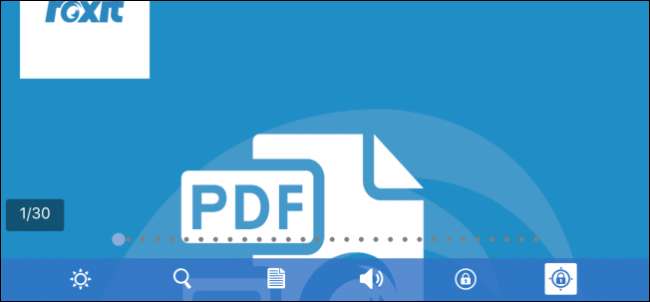
پی ڈی ایف ایک ضروری برائی کی چیز ہے۔ یقینی طور پر ، وہ کسی بھی دستاویز کو اپنے اس انداز میں محفوظ کرنے کا آسان طریقہ ہے ، اور عملی طور پر کسی بھی ڈیوائس پر پڑھا جاسکتا ہے… لیکن اگر آپ کے آلے میں پی ڈی ایف ریڈر اچھا ساختہ نہیں ہے تو ، تلاش کرنا تکلیف ہوسکتا ہے۔
یہ کسی آئی فون یا آئی پیڈ پر مختلف نہیں ہے۔ ان ڈیوائسز پر پی ڈی ایف فائلوں کو پڑھنے کا پہلے سے طے شدہ طریقہ آئی بوکس کا استعمال کررہا ہے ، جسے آئی او ایس 8 سے شروع ہونے والی پری لوڈیڈ ایپ کے بطور شامل کیا گیا تھا ، یقینا ، آپ سفاری میں پی ڈی ایف دیکھ سکتے ہیں ، لیکن آپ کے پاس بہت سارے اضافی اختیارات نہیں ہوں گے۔ اور جبکہ iBooks کافی ہے اور اس میں کچھ اچھی خصوصیات ہیں ، ایسی دوسری ایپس موجود ہیں جو پی ڈی ایف کو پڑھ کر سراسر آسائش بناتی ہیں ، اور یہ سب ایپ اسٹور سے ڈاؤن لوڈ کی جاسکتی ہیں۔
بنیادی پڑھنے کے لئے سفاری کے بجائے آئی بکس کا استعمال کریں
جب آپ سفاری میں پی ڈی ایف فائل کھولتے ہیں تو ، آپ اسے دوسرے ویب مشمولات کی طرح پڑھ سکتے ہیں ، لیکن آپ کے پاس یہ بھی ہے کہ آپ اسے iBooks میں کھولیں ، جو صفحے کے اوپری دائیں کونے میں نظر آئے گا۔ اگر آپ کے پاس دوسرے پی ڈی ایف ریڈرز انسٹال ہیں تو آپ اس کے بجائے "اوپن ان…" پر ٹیپ کرسکتے ہیں۔
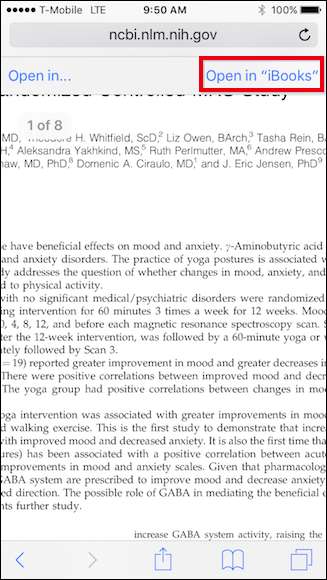
آئی بکس میں پی ڈی ایف پڑھنا تین اہم خصوصیات فراہم کرتا ہے۔ پہلے ، آپ چمک کو ایڈجسٹ کرسکتے ہیں۔
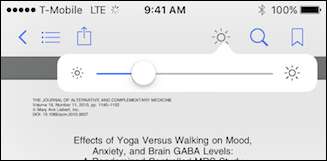
اگر آپ میگنفائنگ گلاس آئیکن کو تھپتھپاتے ہیں تو ، آپ کسی بھی لفظ یا صفحہ نمبر کی تلاش کرسکتے ہیں۔
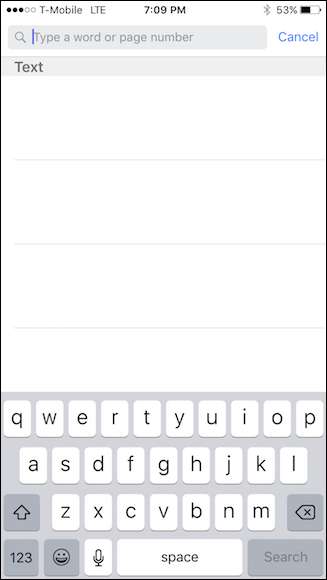
آخر میں ، اگر آپ کسی دستاویز میں اپنی جگہ کو نشان زد کرنا چاہتے ہیں یا کسی خاص جگہ کو محفوظ کرنا چاہتے ہیں تو ، آپ بوک مارک کی خصوصیت کو ٹیپ کرسکتے ہیں۔
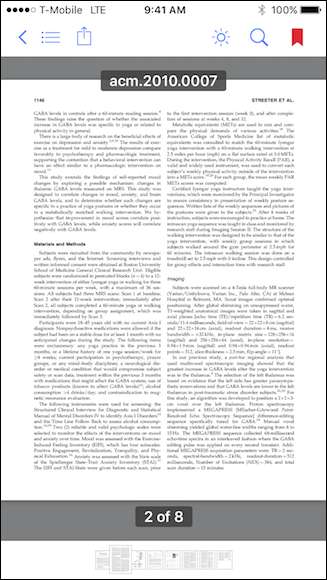
اگر آپ اوپری بائیں کونے میں تین لائنوں کے ساتھ آئکن کو تھپتھپاتے ہیں تو ، آپ کو دستاویز کے تمام صفحات نظر آئیں گے جن میں آپ نے بک مارک کیا ہے۔
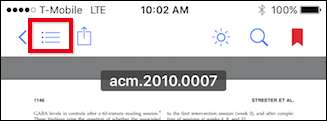
یہاں آپ دیکھتے ہیں کہ اس سے ہمارا کیا مطلب ہے ، نوٹ کریں ، اگر آپ صرف وہ صفحات دیکھنا چاہتے ہیں جو آپ نے بک مارک کیے ہیں ، تو آپ صرف بوک مارک آئیکن پر ٹیپ کرسکتے ہیں۔
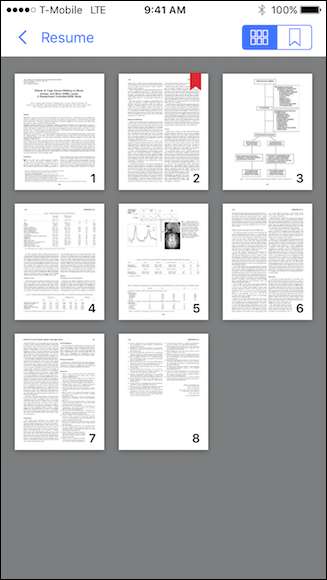
بنیادی پی ڈی ایف پڑھنے کے لئے آئی بکس بہت اچھا ہے۔ اس میں صفائی سے کہیں زیادہ بہتر بنانے کے لئے کافی ابتدائی خصوصیات ہیں۔ پھر بھی ، اگر آپ کچھ اعلی درجے کی خصوصیات جیسے ٹیکسٹ ٹو اسپیچ یا مارک اپ صلاحیتوں کے ساتھ کچھ چاہتے ہیں تو آپ دوسرے اختیارات کی طرف دیکھنا چاہیں گے۔
اگر آپ کو خصوصیات پسند آئیں تو فاکسٹ استعمال کریں
ایسا ہی ایک آپشن (اور شاید سب سے بہتر) فوکسٹ ریڈر ہے ، جو ایپ اسٹور میں مفت دستیاب ہے۔ فوکسٹ ایک مکمل خصوصیات والا پی ڈی ایف ریڈر ہے جو آئی بک کو شرمندہ کر دیتا ہے۔
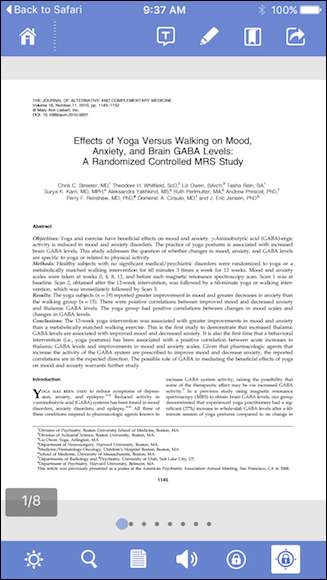
آپ کو چمک کو تبدیل کرنے اور متن کو تلاش کرنے کی صلاحیت دینے کے علاوہ ، فوکسٹ میں بھی وسیع پیمانے پر نظارے موڈ موجود ہیں۔
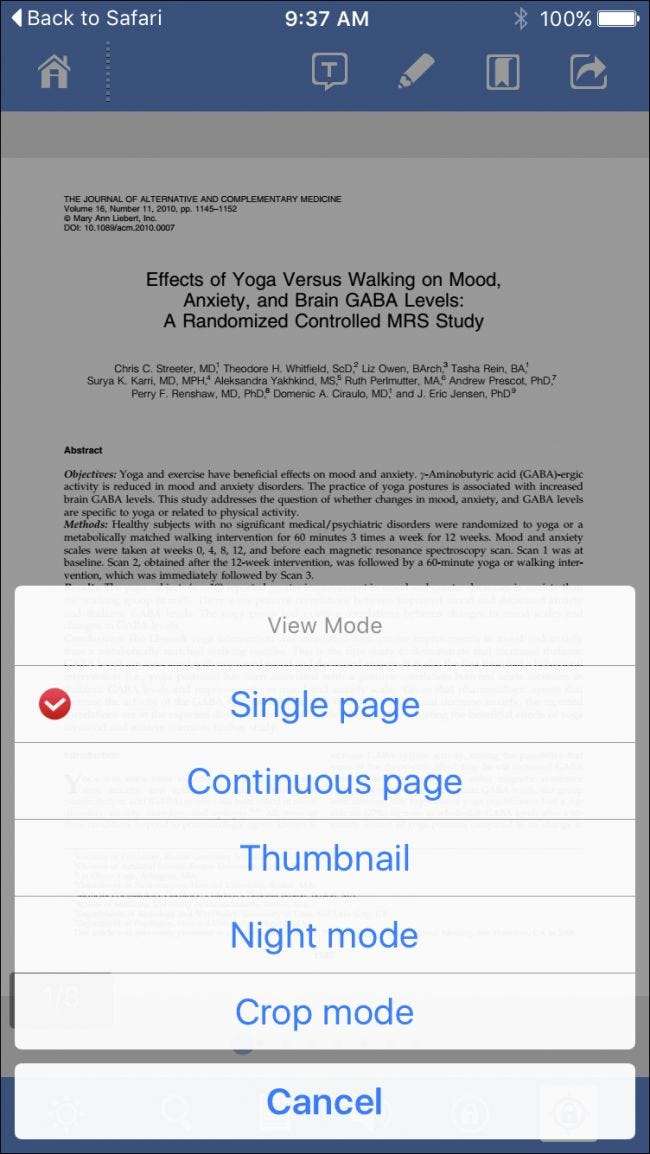
سب سے بہتر ، ان میں سے بہت سے خیالات ایک ساتھ استعمال ہوسکتے ہیں۔ مثال کے طور پر ، مندرجہ ذیل اسکرین شاٹ میں ، ہم نے نائٹ موڈ ، فصل کا انداز ، اور دستاویز کو ایک مستقل صفحے کے طور پر دکھایا ہے۔

تاہم ، فاکسائٹ میں پایا جانے والی بہترین خصوصیات میں سے ایک ٹیکسٹ ٹو اسپیچ فیچر ہے۔ اسپیکر کے آئیکن پر سیدھی طور پر تھپتھپائیں ، اور فاکس آئٹ آپ کو دستاویز پڑھے گی۔ اس سے آپ کو زیادہ نتیجہ خیز ثابت ہونے میں مدد ملے گی۔ مثال کے طور پر کہو کہ آپ کا باس آپ کو ایک طویل دستاویز بھیجتا ہے یا وہ چاہتا ہے کہ آپ آگے جائیں۔ اس کے بعد آپ فاکسٹ سے اسے کار سواری والے گھر میں ہی پڑھ سکتے ہیں۔
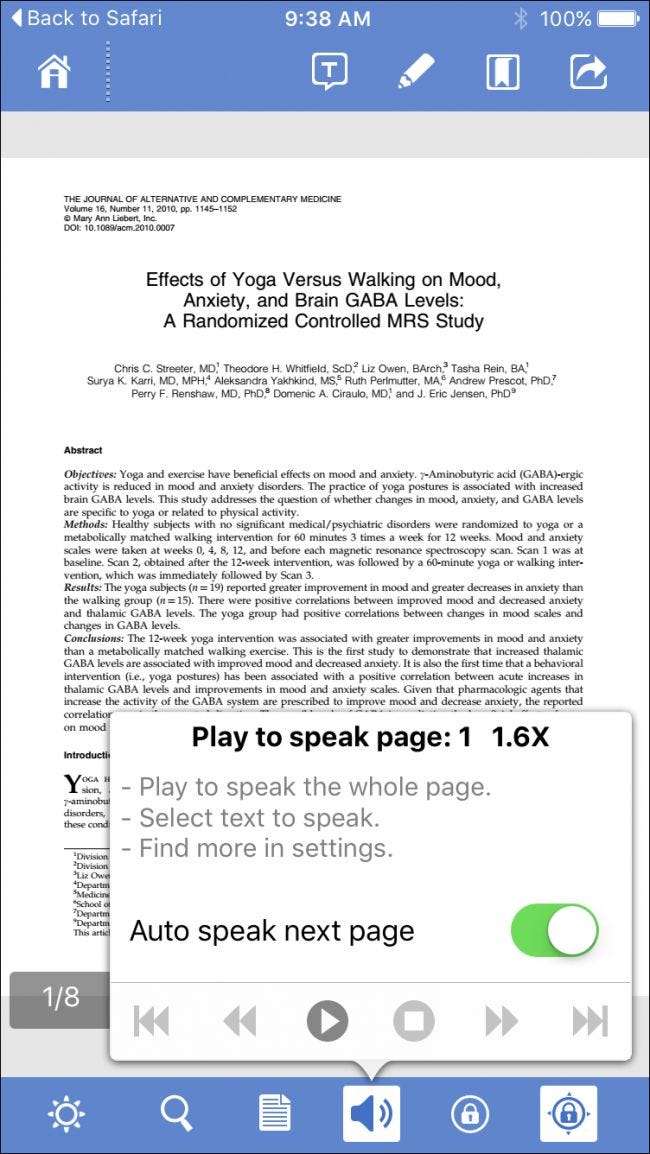
زوم پر چوٹکی لگانے کے بجائے آپ صفحات کو ایک کالم کے طور پر بھی پڑھ سکتے ہیں ، جو ایک اور قاتل خصوصیت ہے۔ جب آپ مندرجہ ذیل اسکرین شاٹ میں دکھائے گئے بٹن کو تھپتھپاتے ہیں تو پوری دستاویز کسی ایک کالم میں زوم ہوجاتی ہے جس کی وجہ سے اسے پڑھنا آسان ہوجاتا ہے۔
اس کے بعد ، متن کے سائز کو وسعت دینے یا کم کرنے کے ساتھ ساتھ اگلے صفحے پر آگے بڑھیں یا پچھلے پر جائیں۔
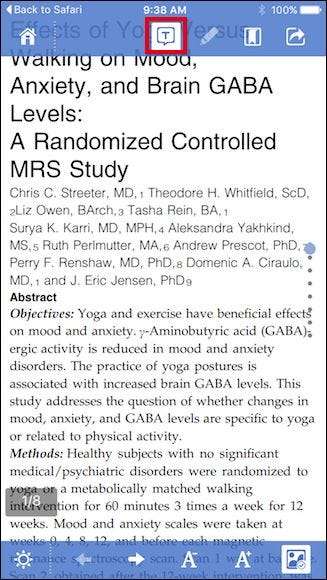
آخر میں ، یہاں مارک اپ موڈ موجود ہے ، جس میں بہت سارے ٹھنڈے آپشنز کی نقاب کشائی ہوگی ، یہاں بہت سارے فہرست ہیں ، لیکن مثال کے طور پر ، آپ کسی دستاویز کے کچھ حص markوں کو نشان زد کرسکتے ہیں ، حوالوں کو اجاگر کرسکتے ہیں ، اور نوٹ شامل کرسکتے ہیں۔
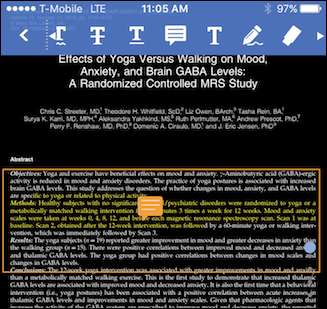
فاکس آئی ٹی اضافی ایپ خریداری پیش کرتا ہے ، خاص طور پر کچھ مقبول ترین خدمات کے لئے کلاؤڈ ڈرائیو سپورٹ شامل کرنے کی اہلیت۔
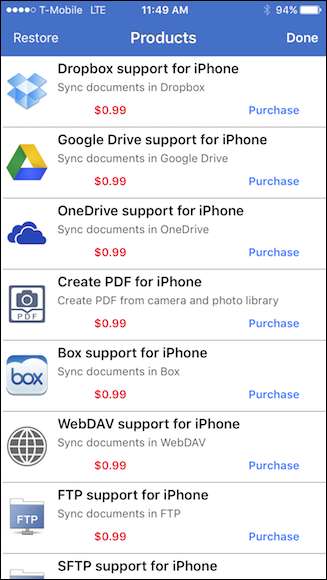
فاکسٹ کے پاس اور بھی بہت کچھ ہے لہذا ہم آپ سے گزارش کرتے ہیں کہ اگر آپ نکل پر چارج کیے بغیر کچھ خصوصیات سے بھری ہوئی چیز تلاش کررہے ہو تو آپ اسے چیک کریں۔
ایڈوب ایکروبیٹ کے ساتھ پی ڈی ایف بنائیں اور تبدیل کریں
آخر میں ، وہاں ہمیشہ پرانا واقف اڈوب ایکروبیٹ ہوتا ہے ، جو ایپ اسٹور میں بھی مفت میں دستیاب ہوتا ہے ، لیکن اس میں فوکسیت کی طرح کی خصوصیات نہیں ہے۔ اس نے کہا ، اس سے آپ کو پی ڈی ایف تخلیق کرنے ، ان کو دوسرے فائل فارمیٹ میں برآمد کرنے اور فوٹو کو پی ڈی ایف میں تبدیل کرنے کی اجازت ملتی ہے ، جو آپ کو "آئی فون کے لئے پی ڈی ایف بنائیں" ایڈون کے لئے ادائیگی نہ کرنے تک آئی بکس یا فوکسٹ کے ساتھ نہیں کرسکتے ہیں۔
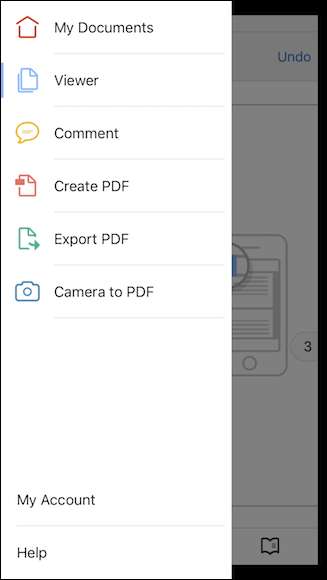
ایکروبیٹ صفحات کو بک مارک کرنے ، ویو موڈ کو تبدیل کرنے ، ٹیکسٹ مارک اپ شامل کرنے ، تلاش کرنے اور بہت کچھ کرنے کی اہلیت فراہم کرتا ہے۔ مارک اپ کی خصوصیات اچھی ہیں ، لیکن فوکسٹ کی طرح وسیع نہیں ہیں۔
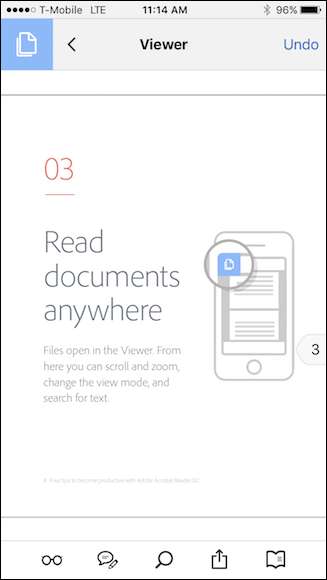
آپ ایڈوب کلاؤڈ سے پی ڈی ایف بھی کھول سکتے ہیں یا آپ وہاں موجود پی ڈی ایف کو کھولنے اور محفوظ کرنے کے لئے اپنا ڈراپ باکس اکاؤنٹ شامل کرسکتے ہیں۔
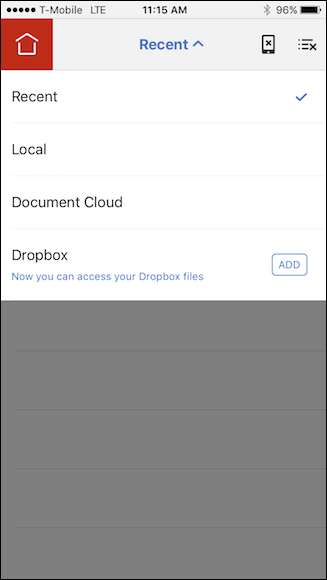
ایکروبیٹ ان صارفین کے لئے موزوں ہے جو خصوصیت سے مالا مال Foxit اور iBooks کے درمیان کچھ تلاش کر رہے ہیں۔ آپ اب بھی مارک اپ اور بُک مارک مقامات شامل کرسکتے ہیں لیکن آپ کے پاس ٹیکسٹ ٹو تقریر کی عیش و عشرت نہیں ہوگی یا فل سکرین کا عمدہ کالم نظارہ نہیں ہوگا۔
تاہم ، آپ اپنے فون یا آئی پیڈ پر پی ڈی ایف کو پڑھنے کا انتخاب کرتے ہیں ، چاہے وہ سفاری ، آئی بکس ، فاکسٹ یا ایکروبیٹ استعمال کر رہے ہوں ، حقیقت یہ ہے کہ آپ کے پاس آپشن موجود ہیں ، اور در حقیقت ، آپ کو تلاش کرنے کے ل the ایپ اسٹور میں اور بھی زیادہ قارئین دستیاب ہیں۔ لہذا ، اگر آپ iBook کی محدود خصوصیات کی وجہ سے اپنے فون یا آئی پیڈ پر پی ڈی ایف پڑھ کر بالکل سنسیدہ نہیں ہیں تو ، اپنے آپ کو فائدہ اٹھائیں اور فاکسٹیٹ ریڈر یا ایڈوب ایکروبیٹ دیکھیں۔







